华为p20手机如何截屏?本章内容给大家谈谈关于遇上华为p20怎么截屏的问题,我们该怎么处理呢。下面这篇文章将为你提供一个解决思路,希望能帮你解决到相关问题。
华为p20手机如何截屏
指关节截屏
对于指关节功能,用过华为旗舰机或荣耀旗舰机的用户应该会很了解。全新推出的华为P20依旧沿用了这一指关节手势功能。这一手势功能包含了多种用途,如截图、录屏、分屏和快速启动应用。
其中,指关节截屏不止包含了普通截屏,还支持长截屏和局部截屏。
普通截屏:
在任意界面,用指关节快速双击屏幕即可,整个过程很灵敏也很流畅。
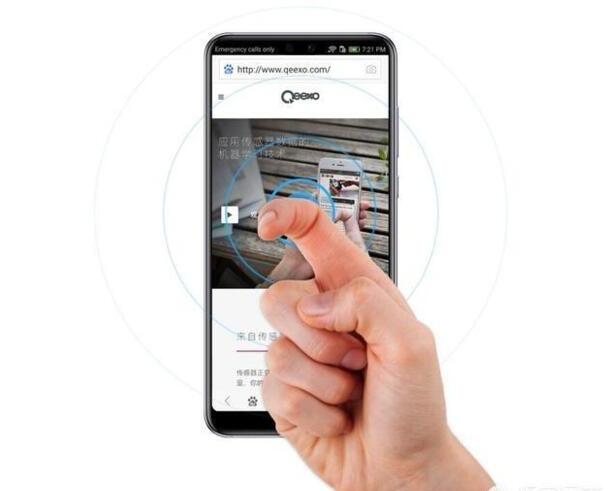
长截屏:
在向下滚动的界面,用指关节敲击屏幕,敲下去之后不要抬起指关节,直接在屏幕上画字母S。
屏幕会自动向下滚动,需要停止截屏,用手指点击屏幕任意位置即可。
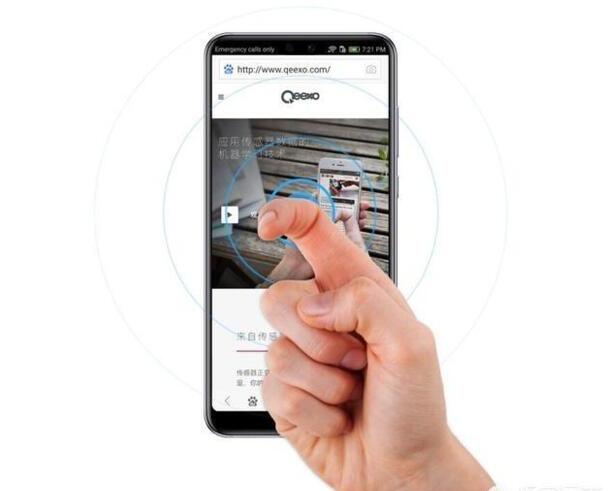
局部截屏:
在任意界面,用指关节敲击屏幕,敲下去之后不要抬起指关节,直接在屏幕上画封闭图形,例如圆圈。

指关节功能的设置步骤:
依次进入系统设置-智能辅助-手势控制。在“指关节手势”下包括“智能截屏”、“分屏手势”、“字母手势”,开启相应功能即可。
除了指关节截屏之外,与其他多数安卓手机一样,华为P20也可以同时按住【电源键】+【音量下键】实现截屏。
另外,打开需要截屏的界面,然后用手指向下滑动调出通知栏下拉屏幕,点击【截屏】快捷开关也可截图。
华为p20怎么截屏

第一:首先,华为P20的截屏其实很大部分华为智能手机都一样,都是可以按开关键+下音量键进行截屏的,只要同时按住这两个键就可以截屏了;
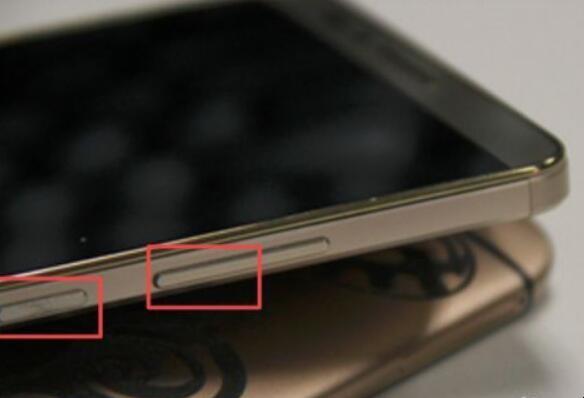
第二:打开华为P20,然后按开关键+下音量键,之后就会截屏桌面了,结果
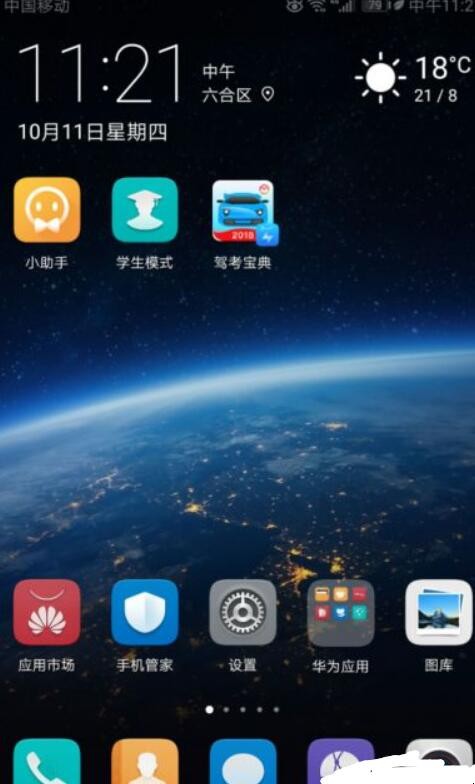
第三:还可以在手机桌面上方朝着下方下滑一下;
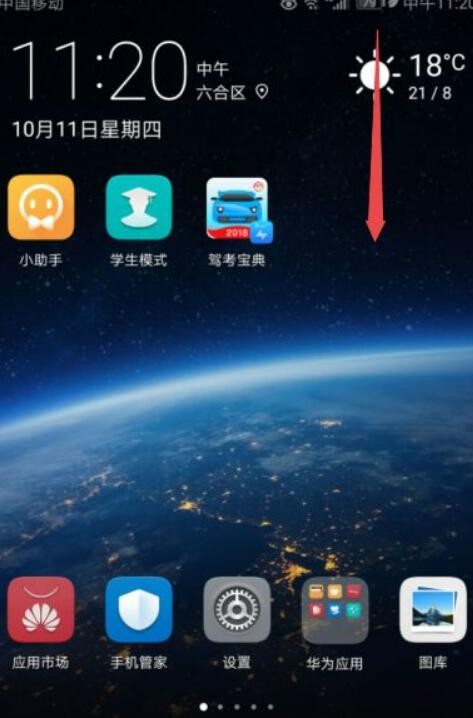
第四:滑动出来的界面,点击右上角的按钮;

第五:然后点击截屏;
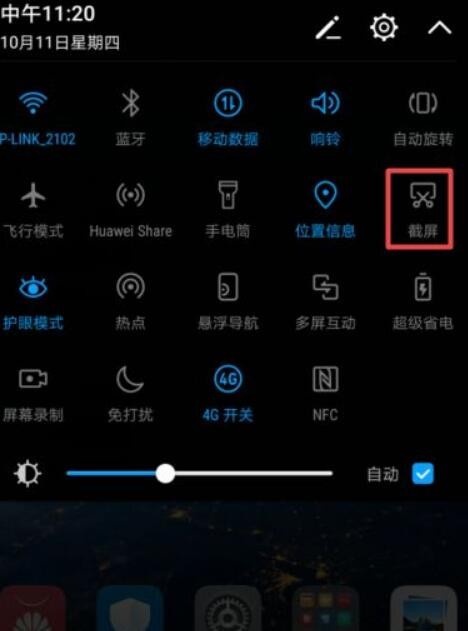
第六:之后就可以看到我们截了一个桌面图片了,
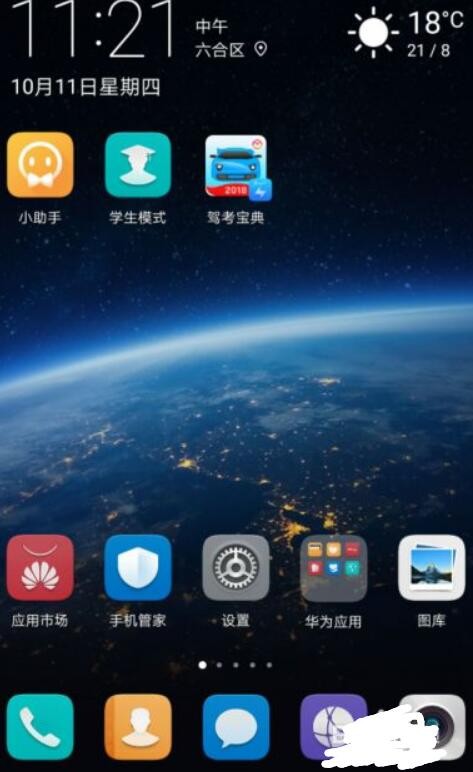
关于华为p20怎么截屏的全部内容就介绍完了,希望文章能够帮你解决相关问题,更多请关注本站手机栏目的其它相关文章!
